簡報時,我們常會聽到「用數字說話」這句話,面對主管、同事真的是講出每個數字就能讓聆聽者理解嗎?錯!大部分的人單看數字都容易眼花撩亂,想讓對方理解你的報告,圖表視覺化的能力就非常重要!今天,就帶大家用一招快速將複雜的數字變成簡單的圖表!一起來看!
在 Series 和 DataFrame 的結構下,Pandas 內建繪圖函數 plot(**args*, ***kwargs*) ,提供基本視覺化的處理,如:折線圖、長條圖、散點圖等,適合對製圖的自定義需求不高,想快速獲得圖表進行初步數據分析的使用者!常用參數包含:
import pandas as pd
import matplotlib.pyplot as plt
data = {'month':['Jan','Fab','Mar','Apr','May','Jun','Jul','Aug','Sep'],
'Taipei':[16,17,19,22,25,28,30,29,27],
'Kaohsiung':[19,20,23,25,27,28,32,30,28]}
df = pd.DataFrame(data)
df.plot(kind='line',xlabel='month',ylabel='degree(°C)',title='Monthly Average Temperature in 2023',color=['blue','red'])
plt.show()
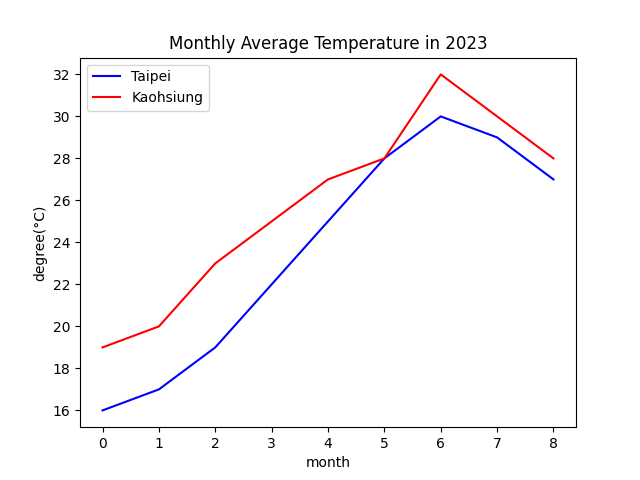
import pandas as pd
import matplotlib.pyplot as plt
data = {'city':['Taipei','New Taipei','Taoyuan','Taichung','Tainan','Kaohsiung'],
'population':[2.5,4.03,2.3,2.83,1.85,2.73]}
df = pd.DataFrame(data)
df.set_index('city', inplace=True) # 將city轉換為index
df.plot(kind='bar',xlabel='city',ylabel='number(million)',title='Population of Taiwan six cities',legend=False,rot=0)
plt.show()
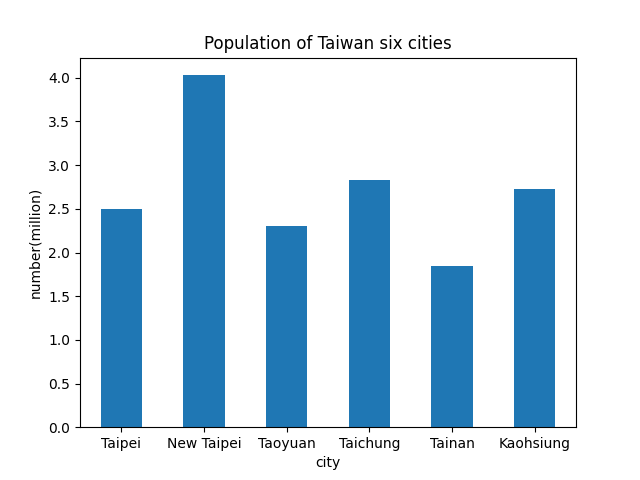
import pandas as pd
import matplotlib.pyplot as plt
data = {'price(TWD)':[50,80,100,120,150,180,200,230,250,300],
'sales':[100,90,80,70,60,30,20,15,10,0]}
df = pd.DataFrame(data)
df.plot(kind='scatter',x='price(TWD)',y='sales',title='Price & Sales Analysis',color='orange')
plt.show()
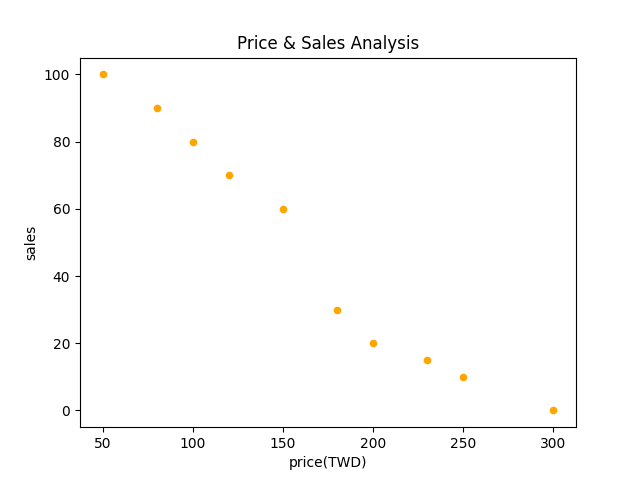
熟悉 Pandas 內建的 plot( ) 函數用法,就能輕鬆將資料視覺化呈現!有需要的朋友不妨試試吧!如果有任何不理解、錯誤或其他方法想分享的話,歡迎留言給我!喜歡的話,也歡迎按讚訂閱唷!
我是 Eva,一位正在努力跨進資料科學領域的女子!我們下一篇文章見!Bye Bye~
【本篇文章將同步更新於個人的 Medium,期待與您的相遇!】
